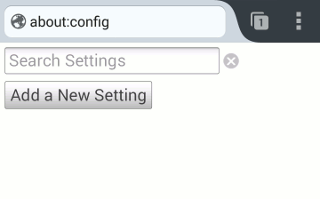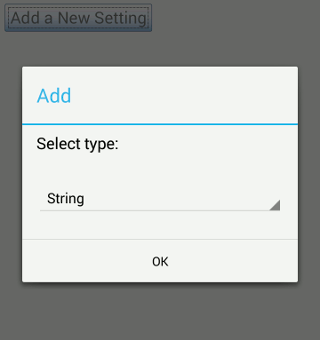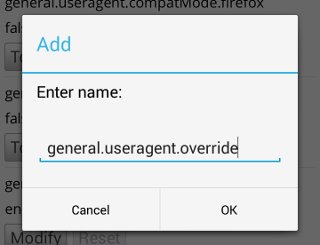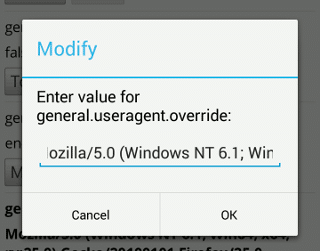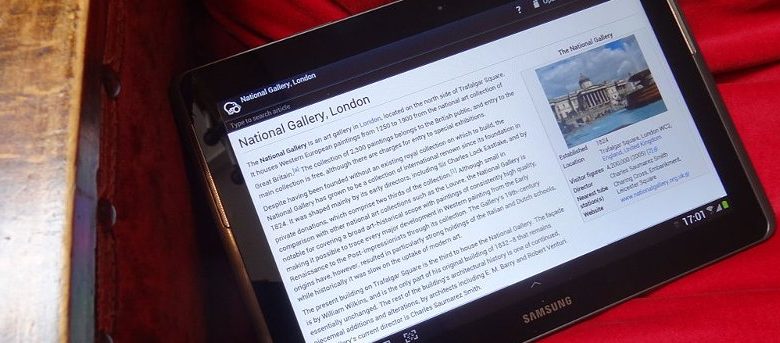
Si vous utilisez le navigateur Firefox sur votre appareil Android, vous remarquerez qu’il existe un paramètre dans lequel vous pouvez cocher la case « Demander un site de bureau ». Par défaut, Firefox mobile est livré avec un agent utilisateur mobile et la plupart des sites Web ont tendance à servir un site mobile lors de la détection de cet agent utilisateur, que vous utilisiez votre téléphone mobile ou une tablette de 10 pouces. Lorsque vous naviguez sur une tablette, vous aurez une meilleure expérience de navigation avec le mode bureau que la version mobile du site. Il existe deux manières de faire en sorte que Firefox mobile exécute le « mode bureau » par défaut.
Contenu
1. Bureau par défaut Addon
Desktop by Default est un petit module complémentaire pour le mobile Firefox (fonctionne uniquement sur Android) qui vérifie l’option « Demander un site de bureau » chaque fois qu’un nouvel onglet est ouvert. Cela garantira que tous les sites Web sont rendus en mode bureau.
2. Paramétrage manuel de l’agent utilisateur
Si vous n’êtes pas un fan d’addon, une autre façon consiste à définir une chaîne pour remplacer l’agent utilisateur de Firefox mobile. Une chose à noter est que cela rendra l’option « Demander un site de bureau » inutile.
1. Ouvrez un nouvel onglet dans Firefox mobile et tapez dans la barre d’adresse « about:config« .
2. Cliquez sur le lien « Ajouter un nouveau paramètre ». Sélectionnez « String » lorsqu’une fenêtre contextuelle s’affiche.
3. Saisissez la chaîne « general.useragent.override » pour le nom.
4. Ensuite, accédez à UserAgentString et recherchez l’agent utilisateur de bureau que vous souhaitez utiliser. Dans ce cas, j’utiliserai « Mozilla/5.0 (Windows NT 6.1; Win64; x64; rv:25.0) Gecko/20100101 Firefox/25.0″. Saisissez-le comme valeur pour le nouveau champ « about:config » créé ci-dessus. Cliquez sur OK.
C’est ça. Redémarrez votre navigateur Firefox et il devrait maintenant afficher les sites Web en mode bureau.
Cet article est-il utile ? Oui Non